
Utolsó frissítés dátuma
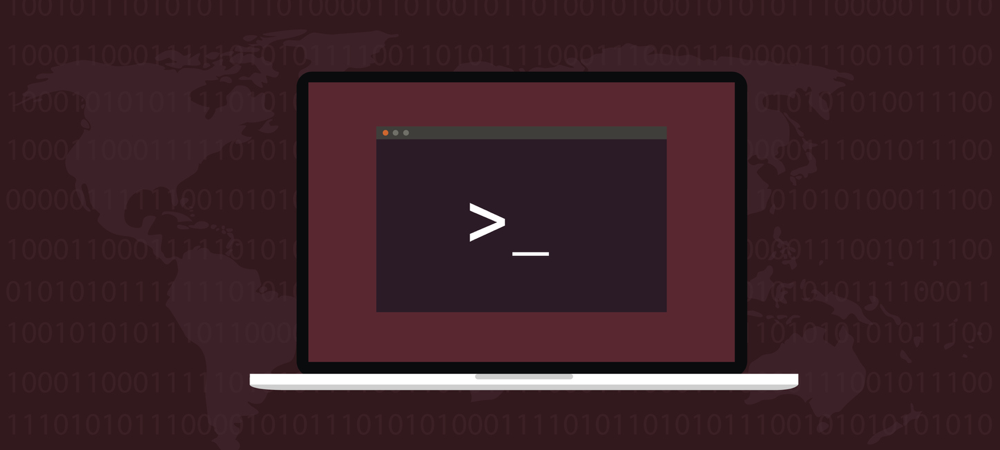
A Linux rendszer testreszabása és konfigurálása során tudnia kell a környezeti változók beállítását. Hadd kísérjük végig.
Ha számítógépet használ, az operációs rendszernek tudnia kell, hol találhat bizonyos fájlokat, vagy hogyan jelenítse meg az időt és a dátumot. A Windows általában ezt használja konfigurációs fájlokat és a rendszerleíró adatbázist.
Unix alapú rendszereken, mint például a Linux, ez a következővel van beállítva Környezeti változók. A környezeti változók Linuxban történő beállításának ismerete nagy segítséget jelenthet, és ez az útmutató segít az indulásban.
Környezeti és shell-változók Linuxban
Ezeknek a változóknak két típusa van:környezet és héj. A környezeti változó a rendszer egészére hat, akár parancssorban, akár grafikus felületen. Ezek a változók olyan dolgokat tárolnak, mint az alapértelmezett szövegszerkesztő vagy webböngésző, a végrehajtható fájlok elérési útja vagy a rendszer területi beállításai és a billentyűzetkiosztás beállításai.
A shell-változónak viszont korlátozottabb a hatóköre. Nem perzisztens, csak az aktuális shell (vagy parancssori) példányra vonatkozik. A különböző shell környezetek, mint pl zsh és bash, saját belső shell-változókészlettel rendelkeznek.
Ami mindkettőben közös, az a formátum. Minden környezet és shell változó az alábbi alapvető formátumok valamelyikét követi:
KEY=érték. KEY="Néhány érték szóközökkel" KEY=érték1:érték2.Tartsa szem előtt a következő követelményeket, amikor környezeti és héjváltozókkal dolgozik:
- Ügy számít. A környezeti változóknak mindig nagybetűsnek kell lenniük.
- Soha ne tegyen szóközt a változó neve közé, a = szimbólum, és az érték.
- Ha egy változónak több értéke van, azokat kettősponttal (:) karakter.
Környezeti változók listázása és beállítása Linuxban
Számos parancs áll rendelkezésre a környezeti változók listázásához, beállításához és hatástalanításához Linuxban. Ezek tartalmazzák:
- env: Ez a parancs lehetővé teszi egy másik program futtatását egyéni környezetben anélkül, hogy megváltoztatná az aktuálisat. Argumentumok nélkül kiírja az aktuális környezeti változók listáját.
- printenv: Ha az összes vagy egy adott környezeti változót ki szeretné nyomtatni, printenv elég hasznos.
- készlet: Ez a parancs a shell-változók beállítására vagy hatástalanítására szolgál. Ha vita nélkül futtatod, készlet kinyomtatja az összes változó listáját, beleértve a környezeti és shell változókat, valamint a shell függvényeket.
- nincs beállítva: A parancshéj és a környezeti változók törlésére szolgáló parancs.
- export: Ez az a parancs, amelyet leggyakrabban a környezeti változók beállítására használ.
Munka környezeti változókkal
A környezeti változók megváltoztatása előtt mindig ellenőrizze az aktuális konfigurációkat. Használata printenv, megtudhatja, milyen környezeti és shell-változókkal rendelkezik már a Linux rendszere.
Az összes jelenlegi környezeti változó megtekintéséhez futtassa a printenv parancsot minden érv nélkül. Figyelem, a kimenet meglehetősen hosszú lesz.
Például a. értékének megjelenítéséhez ITTHON változó esetén a következőt használja.
jeff@UbuntuVM:~$ printenv HOME. /home/jeff. jeff@UbuntuVM:~$
Több érvet is megadhat printenv, több változó egyidejű ellenőrzéséhez.
jeff@UbuntuVM:~/documents$ printenv LANG PWD. hu_HU. /home/jeff/documents. jeff@UbuntuVM:~/documents$
A leggyakoribb környezeti változók, amelyekkel találkozni fog, a következők:
- FELHASZNÁLÓ: Az aktuális bejelentkezett felhasználó.
- ITTHON: Az aktuális felhasználó saját könyvtára.
- SZERKESZTŐ: A gépeléskor használt alapértelmezett szövegszerkesztő szerkeszteni a parancssorban.
- HÉJ: Az aktuális felhasználó shelljének elérési útja, pl bash vagy zsh.
- PÁLYA: A parancs végrehajtásakor keresendő könyvtárak listája. A Linux a megadott sorrendben keres ezekben a könyvtárakban, az első találatot használva.
Környezeti változók módosítása vagy beállítása
Két lépést kell követnie a környezeti változó beállításához Linuxon. Először is definiálja shell-változóként. Ezután exportálja környezeti változóként. Például ez a parancs beállít egy nevű változót MY_VAR és úgy határozza meg vagány.
jeff@UbuntuVM:~$ MY_VAR='groovy' jeff@UbuntuVM:~$Ennek megerősítését nem fogja látni, de ellenőrizheti, hogy valóban be van-e állítva.
jeff@UbuntuVM:~$ echo $MY_VAR. vagány. jeff@UbuntuVM:~$ A parancs kiadása printenv MY_VAR ezen a ponton nem kell semmilyen kimenetet visszaadnia, ami azt jelzi, hogy nincs megnevezett környezeti változó MY_VAR. Ennek megváltoztatásához használja a export parancs.
jeff@UbuntuVM:~$ MY_VAR exportálása. jeff@UbuntuVM:~$ Most, printenv MY_VAR eltérő kimenettel kell rendelkeznie.
jeff@UbuntuVM:~$ printenv MY_VAR. vagány. jeff@UbuntuVM:~$ Természetesen van ennek más módja is. A környezeti változókat egyetlen sorban állíthatja be egy ehhez hasonló paranccsal:
jeff@UbuntuVM:~$ export MY_NEW_VAR="Egy másik groovy változó" jeff@UbuntuVM:~$Meg kell jegyezni, hogy az így beállított környezeti változók csak az aktuális munkamenetre vonatkoznak. Ha kijelentkezik vagy új parancsértelmezőt nyit meg, a környezeti változók elvesznek.
A környezeti változók állandónak beállítása Linux alatt
Ha tudja, hogy környezeti változókat kell használnia a bejelentkezések során, akkor meg kell adnia őket a bash konfigurációs fájljaiban. Ezek néhány helyen megtalálhatók.
-
/etc/environment: Ez a fájl globális, rendszerszintű környezeti változókat állít be, amelyek az összes shellre és a grafikus felhasználói felületre vonatkoznak. Ezek a következő formátumban vannak beállítva:
FOO=bár. VAR_TEST = "Tesztváltozó" -
/etc/profile: Ezek minden alkalommal betöltődnek, amikor egy bash login shell-t adunk meg. Használja a export parancsot ezek deklarálására.
export JAVA_HOME=“/útvonal/java/home” - Felhasználó által definiált shell konfigurációs fájlok: Minden felhasználó rendelkezhet saját konfigurációs fájlokkal a shellhez. Mert bash, a fájl a címen található ~/.bashrc. Deklarálja itt a változókat ugyanúgy, ahogyan azt tenné /etc/profile.
export PATH=„$HOME/bin:$PATH”
Ha új környezeti változókat állított be, és gyorsan szeretné betölteni őket az aktuális shell-munkamenetben, akkor nem kell kijelentkeznie. Csak használja a forrás parancs.
jeff@UbuntuVM:~$ forrás ~/.bashrc. jeff@UbuntuVM:~$ Shell-változók konfigurálása
Lehet, hogy ezeket nem kell olyan gyakran deklarálni, mint a környezeti változókat, de a készlet parancs az összes shell-változó beállítására és listázására szolgál. Ha mindet felsorolni szeretné, csak adja ki a parancsot argumentumok nélkül.
jeff@UbuntuVM:~$ beállítva
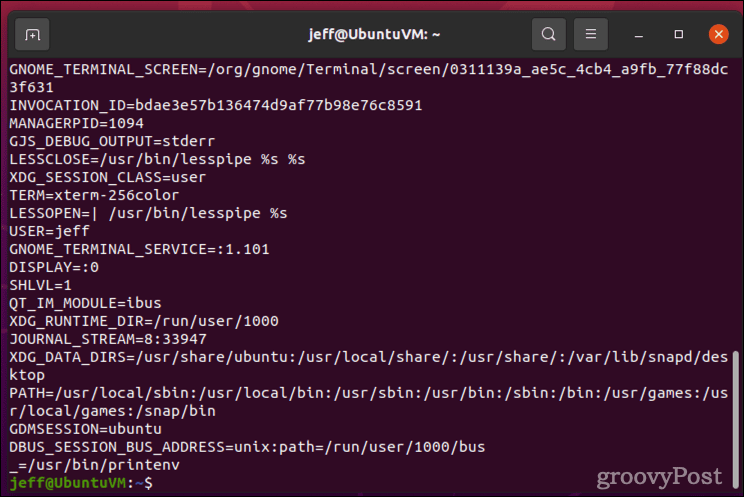
A kimenet valószínűleg sok oldal hosszú lesz. Az olvashatóbbá tétel érdekében vezesse át a Kevésbé parancs:
jeff@UbuntuVM:~$ set | Kevésbé. 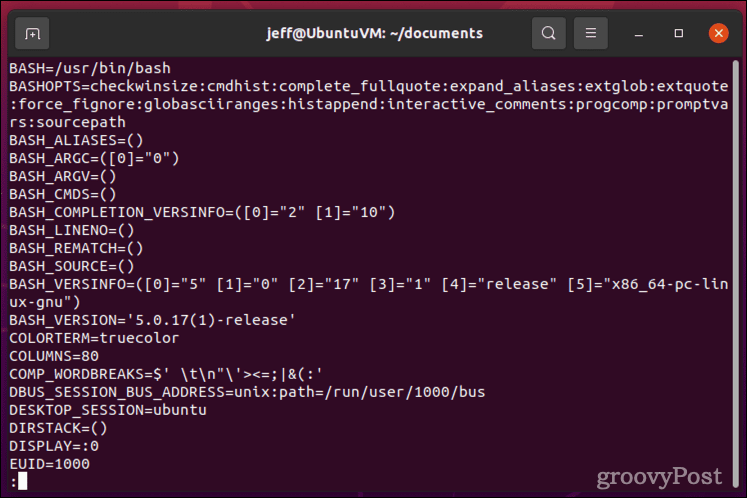
Ha egy adott shell-változót szeretne nyomtatni, használhatja a visszhang parancs.
jeff@UbuntuVM:~$ echo $BASH_VERSION. 5.0.17(1)-kiadás. jeff@UbuntuVM:~$ A shell-változó beállítása olyan egyszerű, mint a változó nevének beírása, a = szimbólum, és az érték.
jeff@UbuntuVM:~$ MY_VAR="groovy" jeff@UbuntuVM:~$Okosan kezelheti Linux asztalát vagy szerverét
A héj- és környezeti változók beállítása hatékony lehet Linux PC-n vagy kiszolgálón, de legyen körültekintő, hogyan csinálja. Mindig ellenőrizze még egyszer, hogy mit ír, mielőtt elkötelezi magát. Fájlok megváltoztatásakor, mint pl /etc/profile, érdemes lehet először biztonsági másolatot készíteni.
A felhasználói szintű változtatásoknál segít a használatban lévő konfigurációs fájlok ismerete, valamint az, hogy hol találhatók meg. Ha nehezen talál egy adott fájlt, a Linux tartalmaz néhány hatékony eszközt keresi a merevlemezeket.
A Google Chrome gyorsítótárának, a cookie-k és a böngészési előzmények törlése
A Chrome kiváló munkát végez a böngészési előzmények, a gyorsítótár és a cookie-k tárolásában, hogy optimalizálja a böngésző teljesítményét az interneten. Az övé, hogyan kell...
